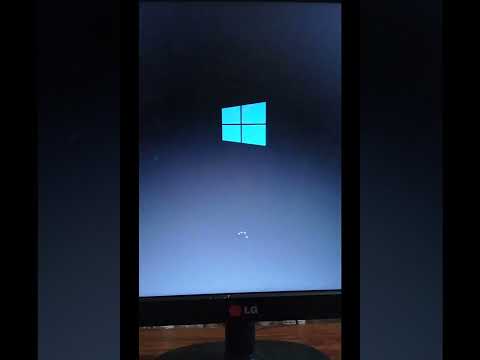Si bien Ubuntu puede no ser su sistema operativo de elección, puede ser extremadamente útil en situaciones en las que uno no puede arrancar en su partición Mac o Windows. Montar una partición normal es bastante sencillo en Ubuntu, pero montar un volumen cifrado con TrueCrypt puede ser un poco complicado, especialmente para los usuarios que no están familiarizados con Ubuntu.
Pasos

Paso 1. Descarga y graba un Ubuntu LiveCD o LiveUSB si no tienes Ubuntu instalado en tu computadora.

Paso 2. Coloque el CD en la unidad de CD de su computadora o inserte la memoria USB

Paso 3. Asegúrese de que el orden de inicio de su BIOS esté configurado correctamente para el método que está utilizando

Paso 4. Arranque en Ubuntu
Descargue el archivo TrueCrypt.tar.gz para Linux. Si no puede conectarse a Internet, es posible que deba descargar el archivo en una computadora separada y colocarlo en una memoria USB para transferirlo.

Paso 5. Extraiga el contenido del.tar.gz a una carpeta

Paso 6. Abra Terminal y navegue hasta la carpeta en la que extrajo la carpeta comprimida

Paso 7. Ingrese lo siguiente:
./truecrypt-7.1a-setup-x86. Siga los pasos para instalar TrueCrypt.
La sintaxis puede diferir según la versión de TrueCrypt que descargó. El comando que ingrese debe comenzar con./ y terminar con el nombre del archivo que extrajo

Paso 8. Después de verificar que TrueCrypt se instaló correctamente, ingrese lo siguiente en la Terminal:
sudo fdisk -l

Paso 9. Busque la partición que contiene su instalación de Windows
Estará debajo de "Device Boot" y tendrá un aspecto similar a / dev / sda1.

Paso 10. Ingrese lo siguiente en la Terminal:
truecrypt --mount-options = system seguido de un espacio y la dirección que encontraste en el último paso, seguido de un espacio y / media / truecrypt

Paso 11. Ingrese la contraseña con la que cifró la partición

Paso 12. Su volumen TrueCrypt ahora debería aparecer en el sistema de archivos y debería poder acceder a cualquier archivo que necesite
¡Asegúrese de hacer una copia de seguridad de ellos si los archivos de inicio o la instalación están dañados!

Paso 13. Desmonte el volumen de TrueCrypt usando la GUI de TrueCrypt, o ingresando lo siguiente en la Terminal:
truecrypt -d / media / truecrypt
Si recibe un error de que el disco está en uso, puede usar Fuser -mv / media / truecrypt para enumerar los procesos que usan el disco y sudo kill seguido de un espacio y el ID de proceso infractor para eliminarlos
Consejos
- Esta es la única forma de hacer una copia de seguridad de sus datos si su cargador de arranque está dañado y no tiene un CD de rescate a mano.
- Si recibe un mensaje de error al ejecutar el comando truecrypt en la Terminal, es posible que esté intentando montar la partición incorrecta. Verifique dos veces para asegurarse de que el espacio en la lista coincida con la cantidad de espacio disponible para el sistema operativo al que está intentando acceder (que normalmente debería ser el espacio de su disco duro, si solo inicia un sistema operativo).
Advertencias
- Este artículo está dirigido a usuarios técnicamente expertos. La pérdida de datos puede ocurrir si las instrucciones no se siguen correctamente.
- Este método solo funcionará para discos cifrados con TrueCrypt. Para discos no cifrados, consulte Cómo acceder a archivos de Windows en Ubuntu.